Fotografija in digitalna obdelava slik gresta z roko v roki, ko gre za izboljšanje vizualne izraznosti slike. V tem vodiču se boš naučil, kako učinkovito Fotostrukturen v svoje slike vstaviti, da dosežeš osupljive podrobnosti. Pri tem bomo uporabili različne tehnike v Photoshop, da zagotovimo, da se te strukture brezšivno vključijo v celotno sliko.
Najpomembnejše spoznanje
- Uporaba polygon lasso orodja za natančno izbiro področij.
- Prilagajanje perspektive in nadzor tonov za harmonično integracijo.
- Učinkovita korekcija barv za minimizacijo barvnih odtenkov.
- Pomembnost organizacije plasti za ohranjanje preglednosti.
Pojasnilo korak za korakom
Korak 1: Izbira področja
Na začetku želiš izbrati področje, ki ga želiš obdelati z fotostrukturo. Uporabi orodje polygon lasso. Izberi specifično področje tako, da slediš robovom, da natančno izbereš. Opazil boš, da tvoja prva tekstura morda izgleda prevelika.
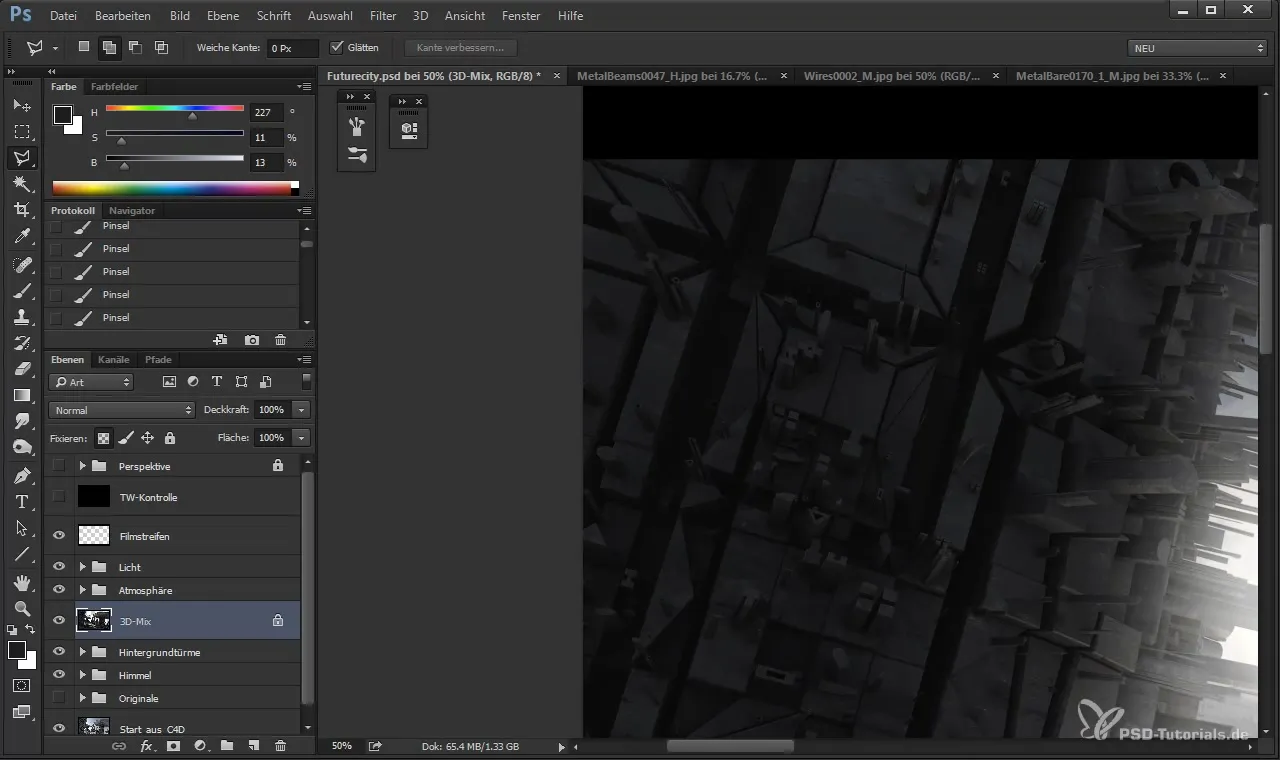
Korak 2: Prilagoditev perspektive
Osredotoči se na izbrano področje in si oglej perspektivne vodilne črte, da izvedeš pravilne prilagoditve. Poskrbi, da so črte za vertikale pravilne, saj to podpira verodostojnost integracije. Potrdi korekcijo perspektive.
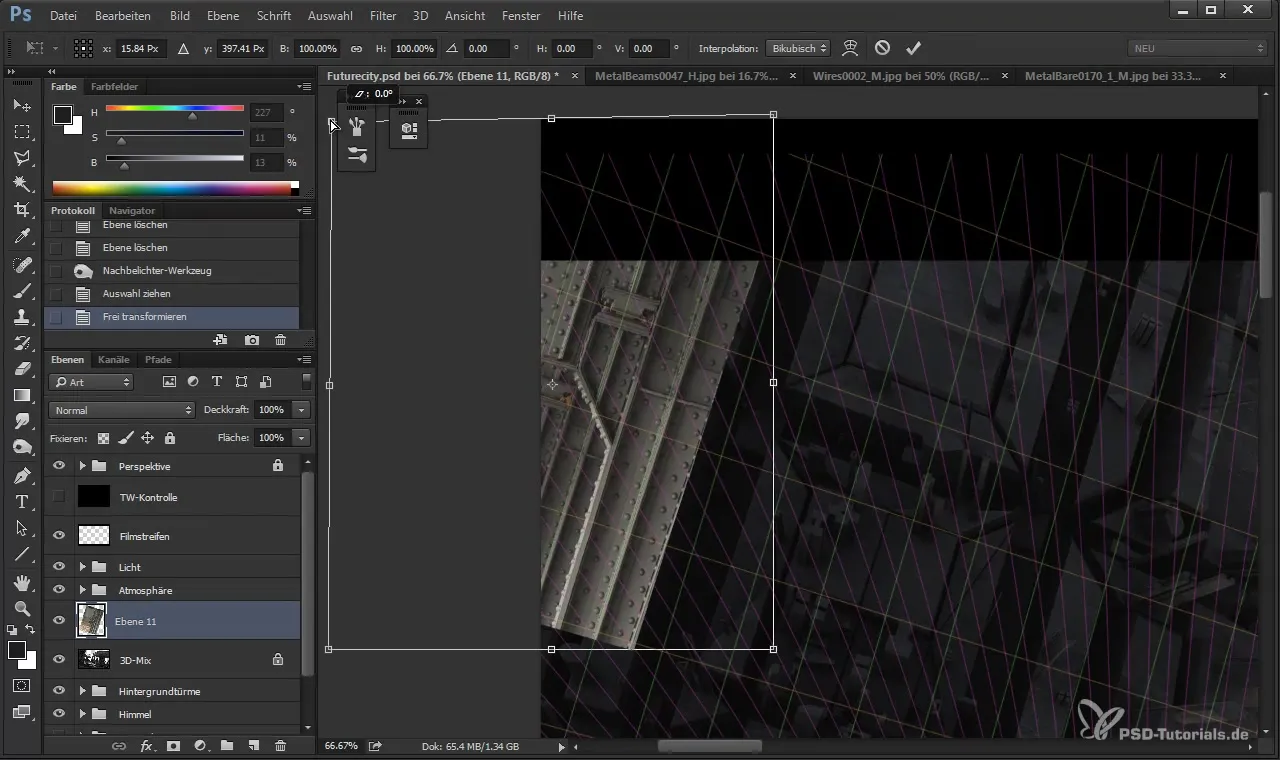
Korak 3: Uporaba nadzora tonov
Zdaj je čas, da uporabiš nadzor tonov. Pritisni Ctrl + L, da odpreš pogovorno okno za korekcijo tonov. Igraj se z lučmi, srednjimi toni in sencami, da prilagodiš kontrast in zagotoviš, da se nova tekstura harmonično prilega sliki. Temne robove rahlo potemni, da dosežeš enoten videz.
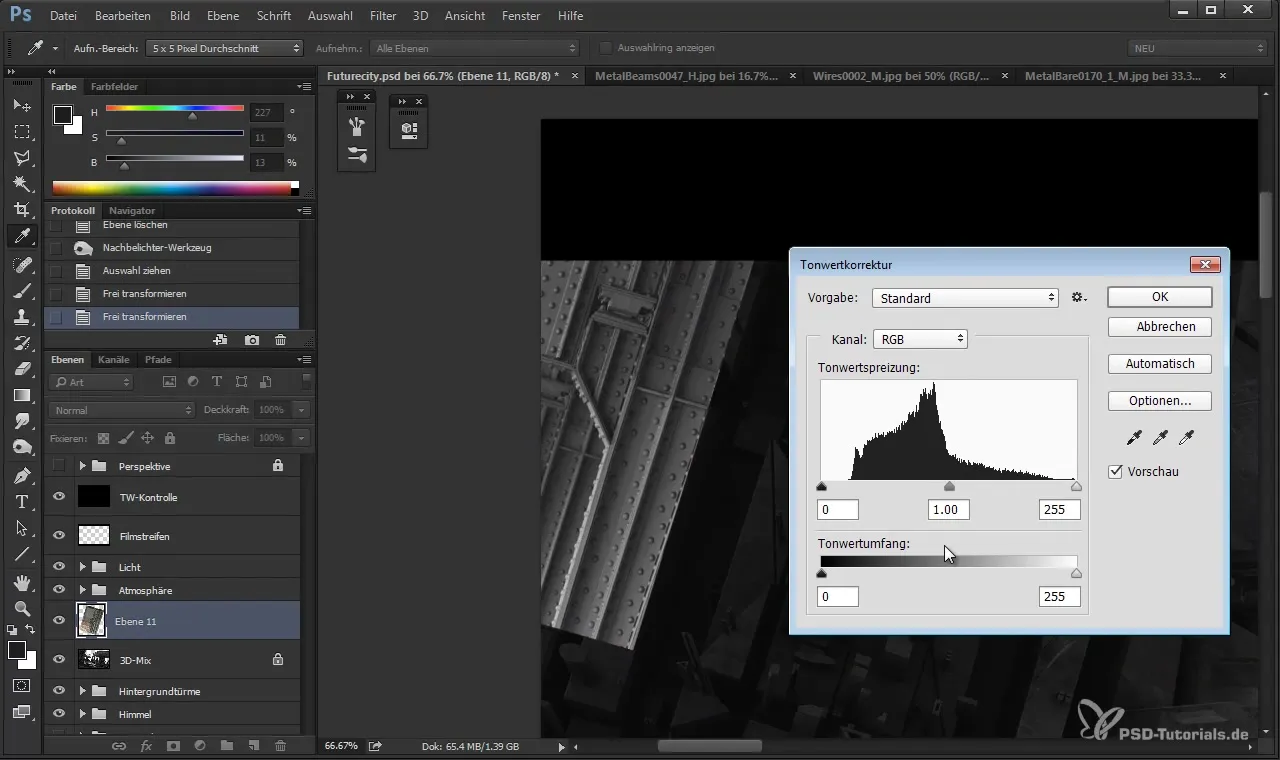
Korak 4: Izvedba korekcije barv
Da odstraniš neželene barvne odtenke, odpri gradacijsko krivuljo s pomočjo ukaza Ctrl + U. Tu lahko ciljano delaš na barvnih tonih, da dosežeš uravnotežen barvni spekter. Poskrbi, da barva ne deluje preveč rumena ali rdeča. Neposredne korekcije barv ti pomagajo, da tekstura deluje še bolj realistična.
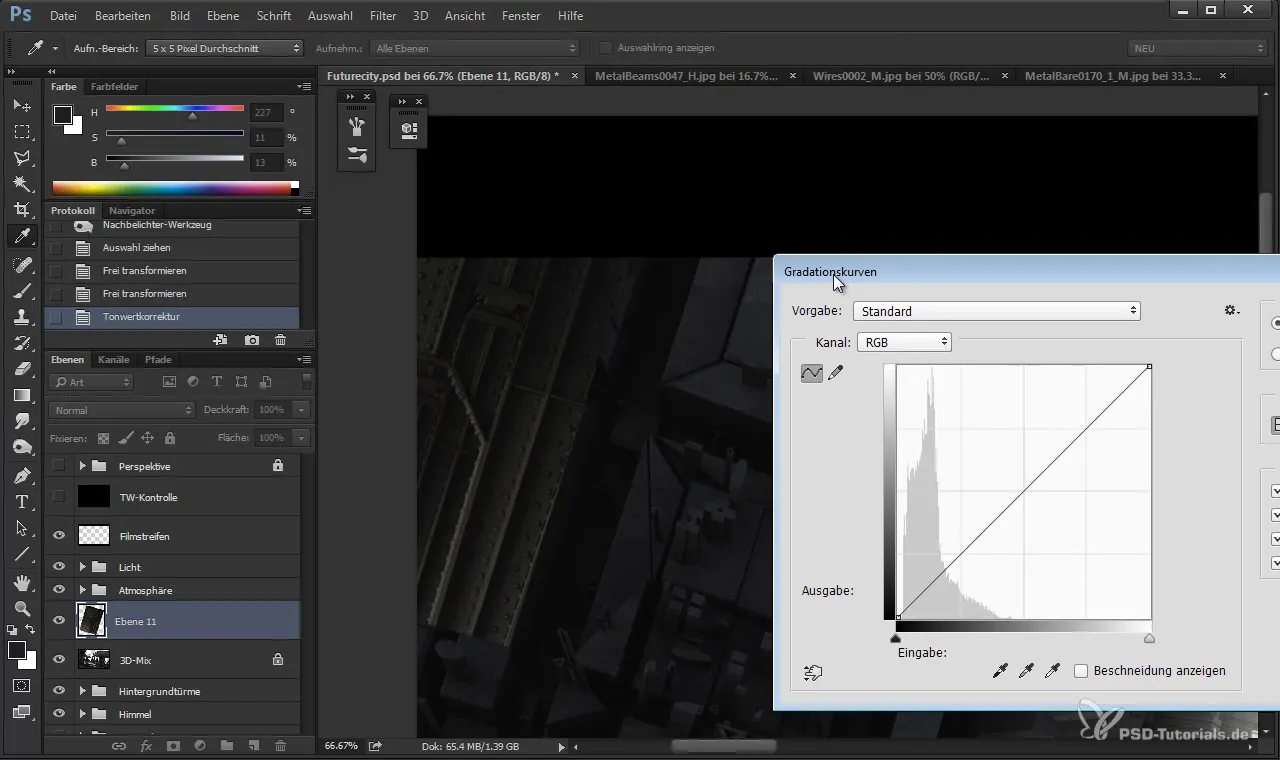
Korak 5: Fine nastavitve z dodajalcem svetlobe
Zdaj se lotiš fine nastavitve. Uporabi dodajalec svetlobe, da temnejše površine osvetliš in tako ustvariš več globine. Najprej izberi N za orodje dodajalec svetlobe in nastavi velikost čopiča, da delaš natančno. Delaš previdno in poskrbi, da strukture ostanejo in niso popolnoma pokrite.
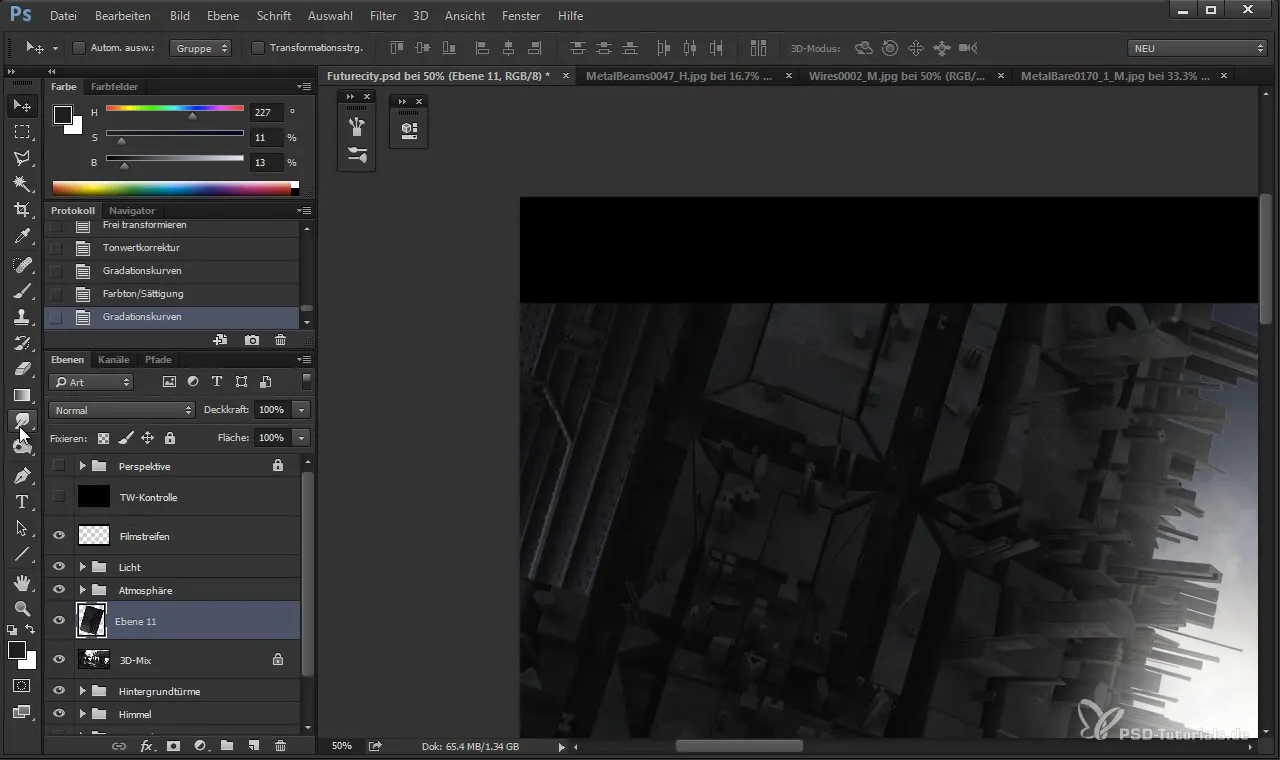
Korak 6: Izboljšanje robov
Zdaj prideš do točke, ko želiš optimizirati robove strukture. Orodje polygon lasso ti lahko ponovno pomaga, če želiš natančnejše obdelati specifična področja, ki še niso popolnoma integrirana. Izbriši problematične robove, da dosežeš harmonično celotno sliko.
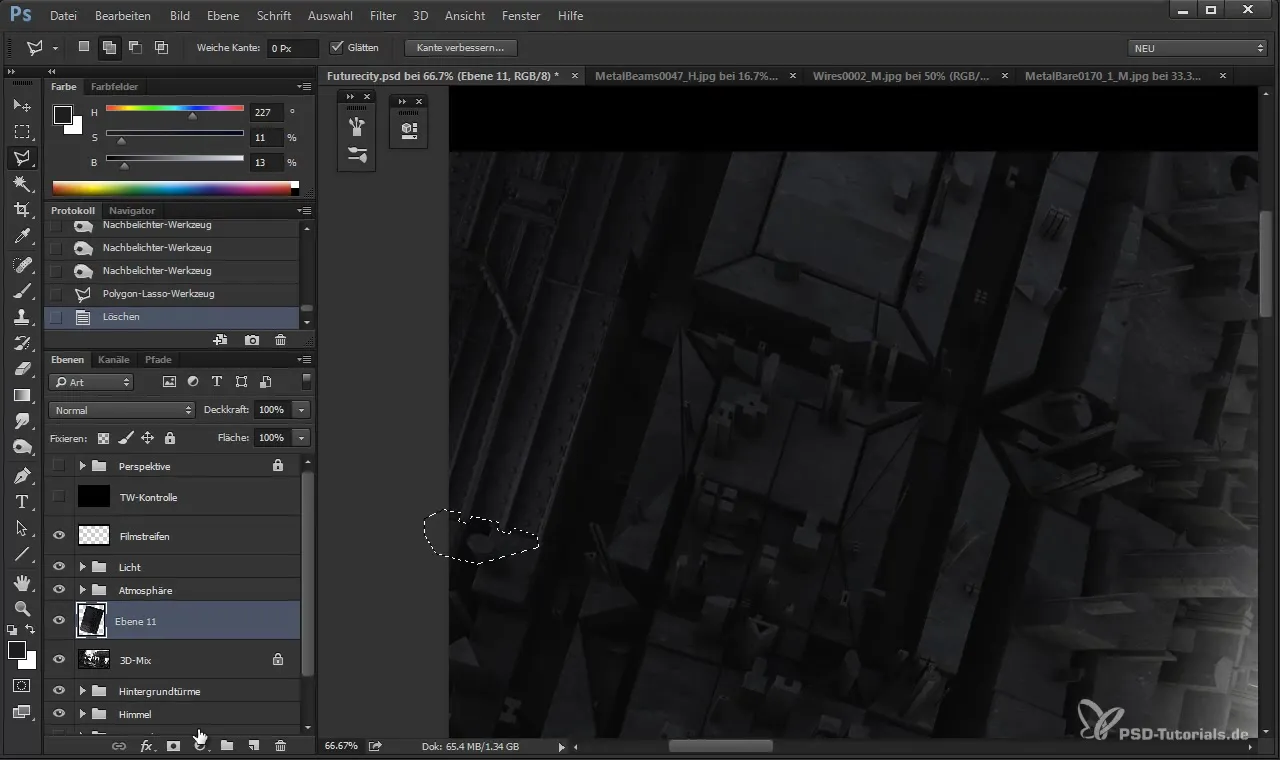
Korak 7: Dodajanje dodatnih struktur
Ko je prva tekstura dobro integrirana, lahko dodaš še eno strukturo. Lahko na primer dodaš drug element, kot so cevi ali kabli, da dopolniš sliko. Tudi tukaj moraš ponovno prilagoditi perspektivo in tone, da novim elementom zagotoviš brezšivno integracijo v sliko.

Korak 8: Organiziranje plasti
Čista organizacija plasti je ključnega pomena za preglednost tvojega projekta. Združi podobne teksture in uporabi skupine, da ohraniš pregled. To je nujno, da lahko hitro in učinkovito izvajaš prilagoditve kasneje. Poskrbi, da tvoje spremembe niso destruktivne, da ohraniš prilagodljivost tvojih obdelav.
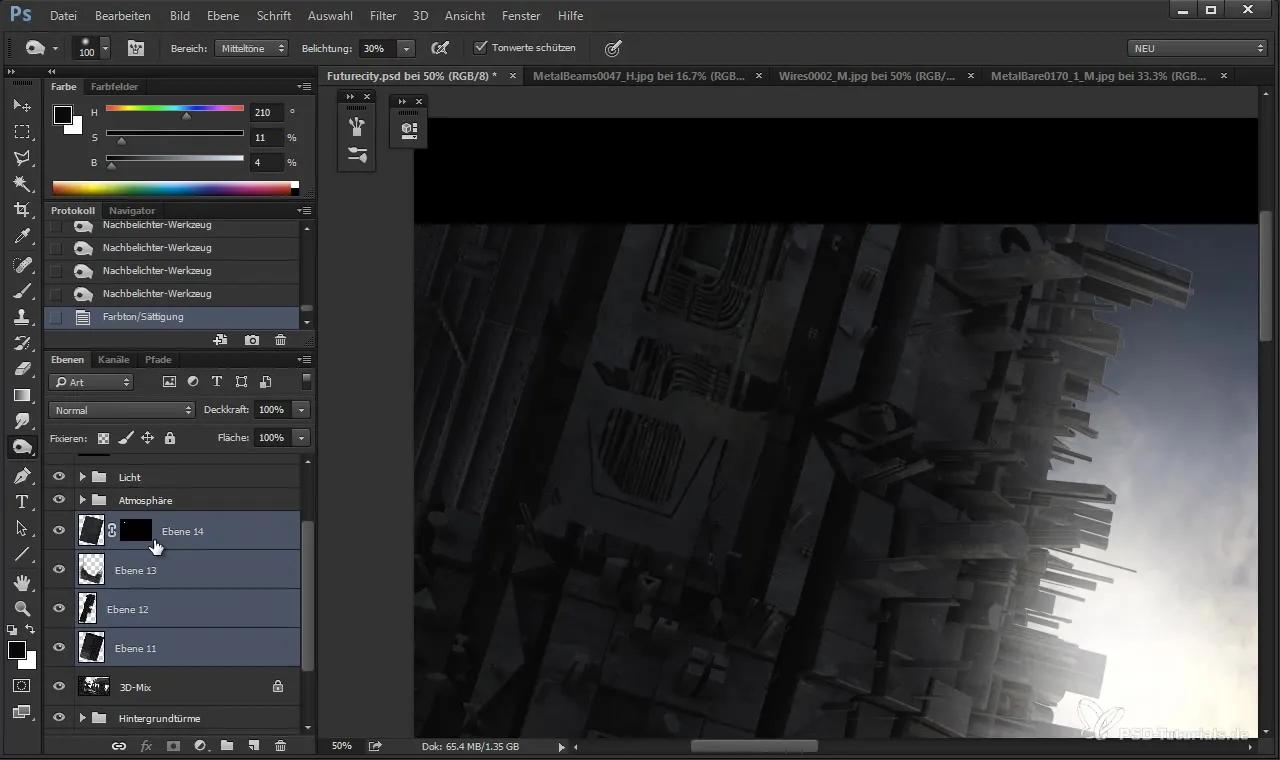
Povzetek - Cinema 4D sreča Photoshop: Vstavljanje fotostruktur I
V tem vodiču si se naučil, kako učinkovito integrirati fotostrukture v Photoshop. Od natančne izbire področja, prilagajanja perspektive do ciljanih korekcij barv in organizacije plasti - vsi ti koraki ti omogočajo, da obogatiš svoje slike z večjo globino in podrobnostmi. S temi tehnikami si dobro opremljen, da uresničiš svoje kreativne projekte.
Pogosto zastavljena vprašanja
Kako lahko prilagodim teksturo?Uporabi polygon lasso za izbiro želenega področja in prilagodi tone ter perspektivo.
Zakaj so korekcije tonov pomembne?Korekcije tonov pomagajo prilagoditi kontrast in svetlost tvojih tekstur, da se bolje prilegajo celotni sliki.
Kako naj optimiziram barve v svojih teksturah?Uporabi gradacijske krivulje in prilagoditve barvnega tona in nasičenosti, da odstraniš neželene barvne odtenke.
Kako lahko bolje organiziram svoje plasti?Tako, da združiš podobne teksture in uporabiš upravljanje plasti, lahko izboljšaš preglednost svojega projekta.
Kako preprečim, da moja obdelava slik deluje prenatrpano?Delaj destruktivno, da ustvariš prostore v svojih plastih in ohraniš strukture preproste za jasno sliko.


